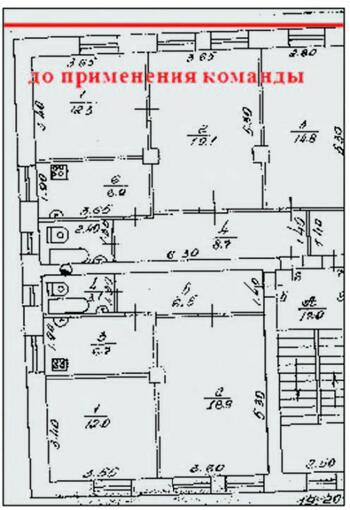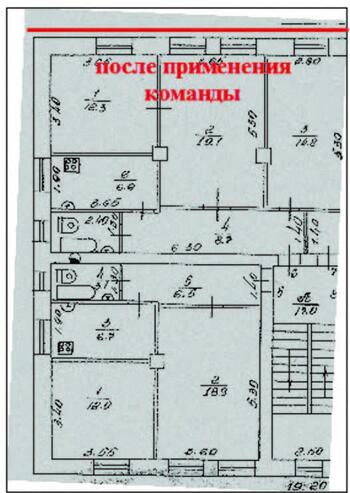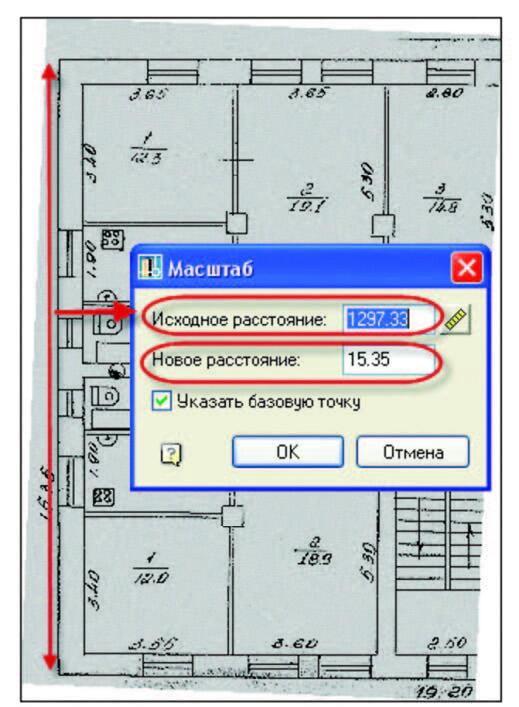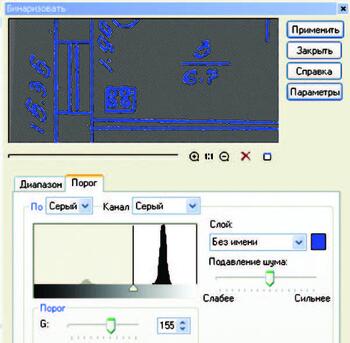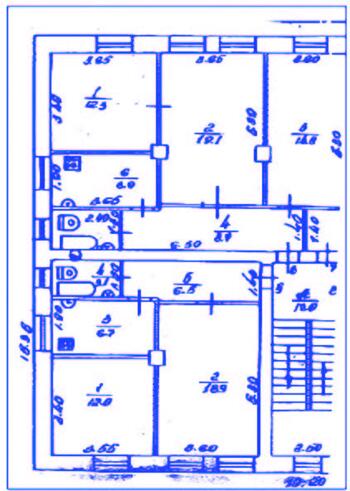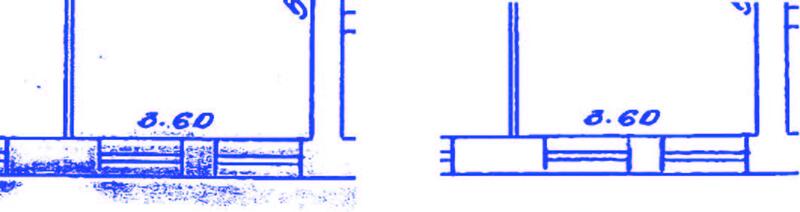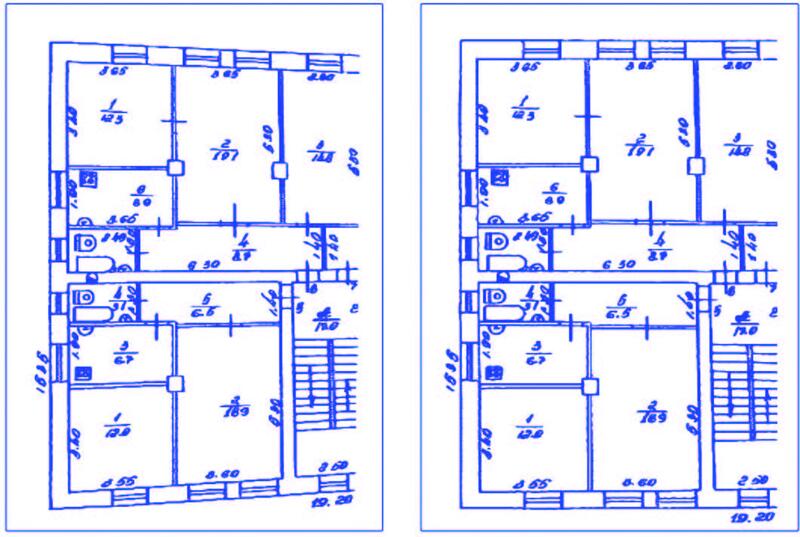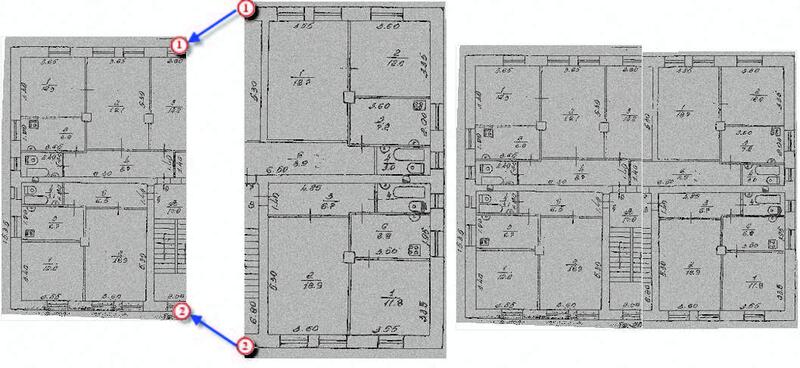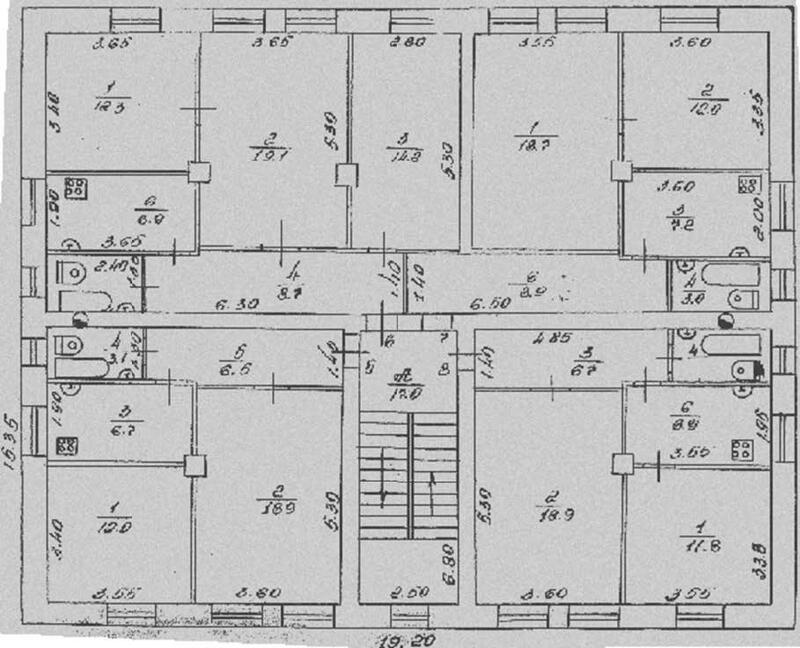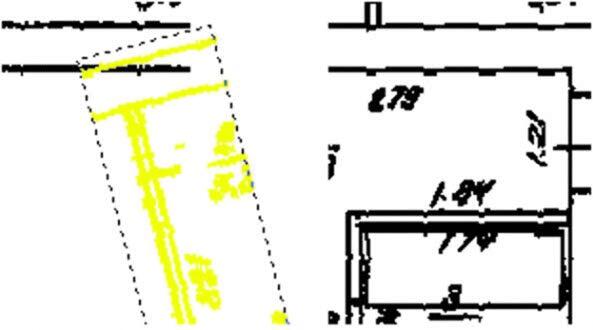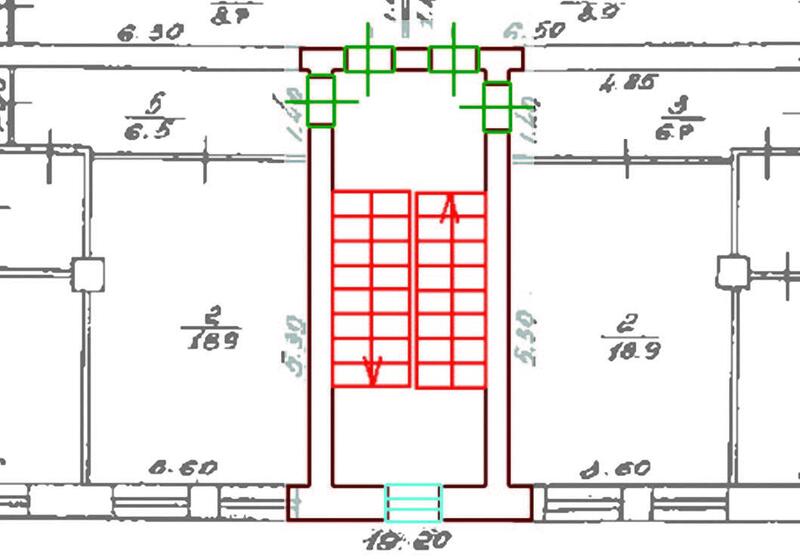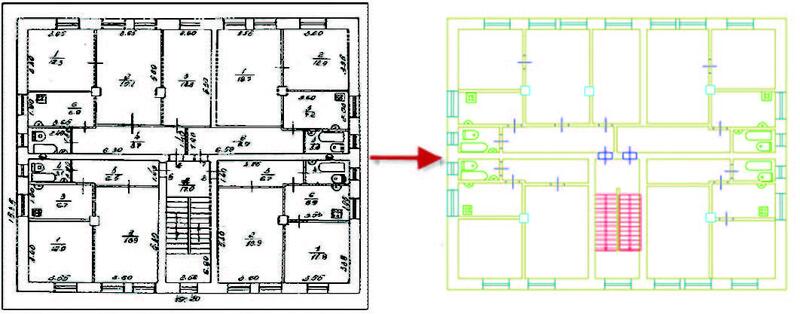Главная » CADmaster №6(61) 2011 » Гибридное редактирование и векторизация Использование PlanTracer SL для работы со сканированной графикой
Вопрос, что делать с бумажными архивами, накопленными за годы или даже десятилетия работы, обсуждался уже не раз. Решать эту задачу можно разными способами, выбор которых определяется конечными целями. В нашей статье за основу будет взят архив бюро технической инвентаризации (БТИ).
Чтобы приступить к переводу того или иного архива в электронный вид, нужно сначала понять, что этот архив собой представляет и как он организован. Архив БТИ предназначается для хранения учетно-технической, оценочной и правоустанавливающей документации (или копий с нее) на объекты жилищного фонда и другие объекты, учет которых ведется БТИ. Единицей хранения является инвентарное дело, где собрана информация по одному или нескольким основным зданиям. Правила хранения документации, определенные в соответствии с инструкцией
- к первой группе относят материалы, составленные по результатам последней инвентаризации: технический паспорт, графические планы объекта, экспликации к планам;
- ко второй группе относятся все правоустанавливающие документы или копии с них;
- к третьей — абрисы, журналы подсчета площадей, технические документы, составленные по результатам предшествующих обследований (инвентаризации).
Для удобства использования и поиска делам помимо инвентарного номера могут присваиваться квартал, фонд назначения, место расположения дела в архиве
Большой объем информации, представленной в бумажном виде, довольно сложно поддерживать в актуальном состоянии. Кроме того, бумажный носитель со временем приходит в ветхость, а это значит, что начинает теряться информация. На практике для выполнения работы исполнителю достаточно цифровой копии документов, а бумажное инвентарное дело чаще всего требуется только для добавления новой документации либо замены существующей. Создание электронного архива не только ускорит и упростит работу, но и поможет максимально полно сохранить накопленную информацию.
Предпосылок к созданию электронного архива может быть несколько. Во-первых, перед организацией может быть поставлена задача «оцифровать» бумажный архив и передать электронные копии сторонней организации. В этом случае основными критериями будут скорость получения выходных данных и их формат. Естественно, исходя только из этих параметров, руководители зачастую принимают решение использовать дешевые средства реализации в ущерб качеству — например, для получения электронных копий графических документов применить фотоаппарат…
При необходимости создать электронный архив для нужд самой организации количество параметров сразу же возрастает. Помимо формата и скорости необходимо учитывать еще и качество цифровых копий, ведь требуется не просто получить графические данные в электронном виде, но и впоследствии использовать их в работе. То есть не только просматривать сканированные изображения, но и редактировать их, распознавать, векторизовать. При таких задачах использование дешевых технических средств принесет крайне сомнительную экономию. Минимум 30% времени исполнитель будет тратить на повышение качества картинки, жертвуя скоростью, которая всегда остается одним из желательных параметров. Получить изображение быстро и качественно позволяют профессиональные широкоформатные сканеры, а для работы со сканированными копиями существует достаточно широкий спектр программных средств. Хочу обратить ваше внимание на программный продукт PlanTracer SL — специализированную систему автоматизированного проектирования, предназначенную для работы с векторными и растровыми планами. В отличие от других программ, PlanTracer SL позволяет не только обработать растровое изображение и улучшить его качество, но и создать интеллектуальную модель плана практически любого объекта. Ниже мы рассмотрим работу нескольких команд на примере отсканированного поэтажного плана. Применив возможности программы, повысим качество изображения, а в конечном итоге, используя библиотеку шаблонов, получим векторный поэтажный план.
Обработка растра и его подготовка к распознаванию
Отсканированные фрагменты имеют перекос в несколько градусов, который перед распознаванием необходимо устранить. Для этого мы используем команду Устранить перекос автоматически (рис. 1). Если изображение перекошено очень сильно и автоматически выровнять его не получится, можно использовать команду Устранить перекос вручную. Для этого необходимо измерить угол перекоса и нажать кнопку ОК.
Следующий этап предварительной подготовки — приведение реальных размеров растрового изображения к размерам, проставленным на плане. Для этого используется удобная команда быстрого масштабирования растров. Необходимо измерить исходный размер на плане и задать правильное значение (чтобы получить оптимальный результат, рекомендуется использовать внешние размеры здания). Программа автоматически отмасштабирует весь план (рис. 2).
Бинаризация (преобразование растра из grayscale в монохромный)
Так как распознавание плана производится только на монохромных растрах, требуется программными средствами преобразовать наш растр в градациях серого в монохромный.
Для этого выбираем растр, а затем запускаем команду Бинаризовать (рис. 3). Результат применения команды показан на рис. 4.
Довольно часто на отсканированном изображении присутствует много лишних элементов, так называемый растровый «мусор». Для его удаления применяется инструмент Удалить мусор. Команду можно использовать в автоматическом режиме, устранив ненужные точки за несколько приемов, но увлекаться автоматическим удалением не стоит — с плана может исчезнуть и нужная информация. Также вы можете использовать ручной режим, измерив максимальный размер элементов, которые необходимо удалить с изображения (рис. 5).
Результат применения команды Удалить мусор показан на рис. 6.
Если план имеет некоторые смещения в геометрии, его можно подкорректировать, используя команду Коррекция по 4 точкам. Для этого после запуска команды указываем на плане четыре точки прямоугольника на углах здания, затем вводим ширину и высоту здания (рис. 7).
Результат применения команды вы можете видеть на рис. 8
Работа всех предыдущих команд рассматривалась на примере фрагмента поэтажного плана, что позволяет нам рассмотреть еще одну опцию PlanTracer SL — совмещение частей растра. Выберем растр, который нужно совместить, и запустим в меню Изменение команду Выровнять; на плане укажем две пары точек, соответствующих друг другу на разных частях плана (рис. 9).
План совмещен. Следующим шагом станет преобразование двух частей растра в единое целое. Рисуем векторным прямоугольником ограничительную рамку. Далее выбираем рамку и две растровые части плана, запускаем в меню Вставка команду Растр из выбранного. Задаем в настройках размер растрового изображения, цветность для наглядности оставляем без изменений (градации серого), указываем папку, в которую будет сохранен растр, и устанавливаем режим удаления исходных данных после растеризации с последующей вставкой изображения на план. Объединенный растр готов (рис. 10).
План подготовлен к дальнейшей работе. PlanTracer SL позволяет применить три технологии редактирования растрового плана: растровое редактирование, гибридное и векторное (после автоматической векторизации).
Растровое редактирование
Эта технология позволяет внести коррективы в растровое изображение, не прибегая к векторизации. В результате мы быстро и эффективно получаем измененный план (рис. 11).
Гибридное редактирование
При использовании гибридной технологии можно векторизовать план частично и использовать векторы лишь на некоторых участках сканированного изображения (рис. 12).
Ненужный фрагмент растрового изображения после обрисовки можно удалить. Таким образом, вы можете векторизовать план постепенно, по мере необходимости — это сэкономит немало времени.
Автоматическая векторизация и редактирование
Автоматическая векторизация представляет собой процесс преобразования монохромного растрового изображения в набор взаимосвязанных векторных объектов, таких как стены, окна, лестницы, комнаты
Процесс автоматического распознавания осуществляется без какого-либо участия пользователя: программа самостоятельно определит объекты, соответствующие изображению, и выберет их из библиотеки шаблонов. Каждый из объектов плана имеет свойства, содержащие описательную информацию и атрибуты, что позволит загрузить эту информацию в любую базу данных.
Скачать статью в формате PDF — 2.45 Мбайт |